圖層的建立,主要用來管理和控制復雜圖形,被廣泛的應用于三維建模、零件裝配和出二維工程圖中。對設計對象、零件、裝配等進 行規范性的圖層分類,能夠方便用戶使用和管理設計對象,從而提高軟件使用的效率。
本課程我們將使用中望3D 2018來學習缺省圖層和創建圖層基本操作,為后續對圖層管理的高效操作做好基礎。
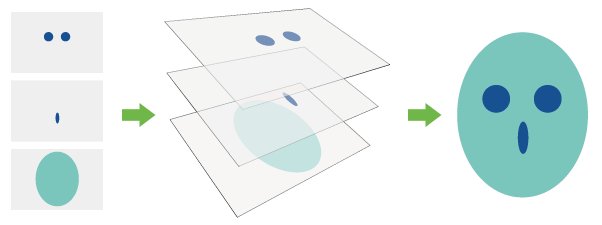
一、缺省圖層
第一步:新建零件中,只有一個名稱為Layer0000的缺省圖層,在數量里可以看到,缺省圖層包含了3個對象,它們分別是XY、XZ和YZ 基準面,如圖1所示。
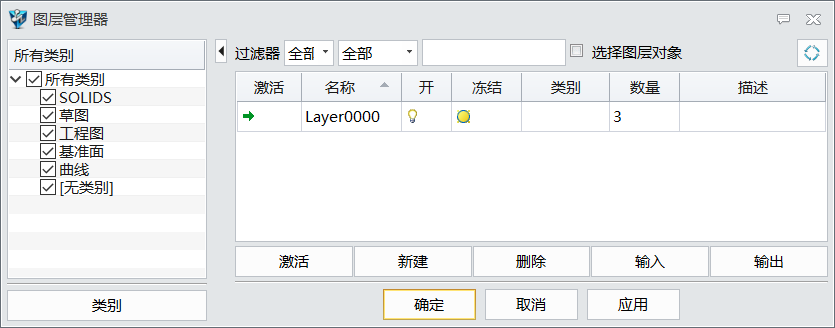
圖1
第二步:在類別里,有Solids、草圖、工程圖、基準面、曲線等5個缺省類別,沒有被指定類別的圖層,一致被視為無類別,如圖2所示,去選無類別,Layer0000圖層將即被過濾掉,不顯示在圖層管理器中。
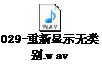
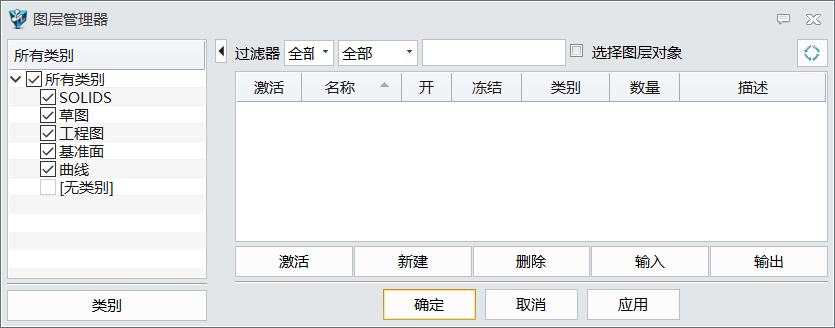
圖2
二、圖層操作
第三步:使用新建,創建一個新的圖層,根據需要對圖層進行重新命名,如圖3所示。
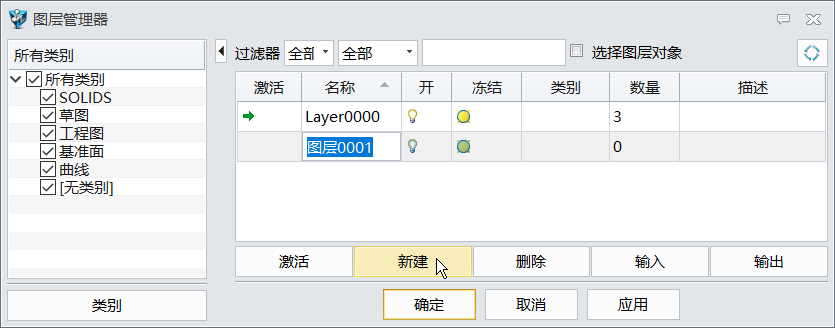
圖3
第四步:再創建一個圖層,然后使用輸出,如圖4所示。
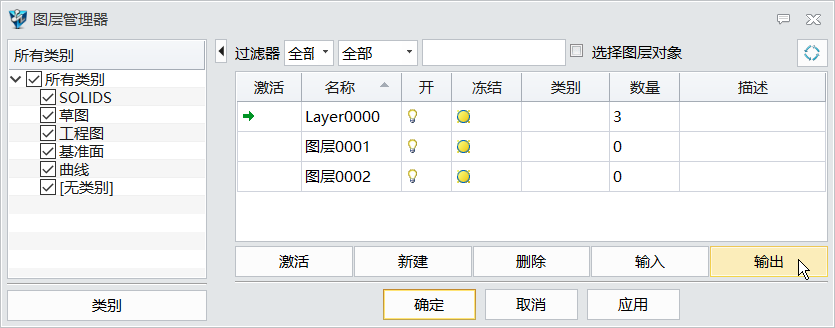
圖4
第五步:彈出保存圖層信息的對話框,輸入文件名,然后保存。
第六步:在過濾器里輸入過濾關鍵字——圖層,我們看到,視窗里只會顯示包含關鍵字的圖層,如圖5所示。
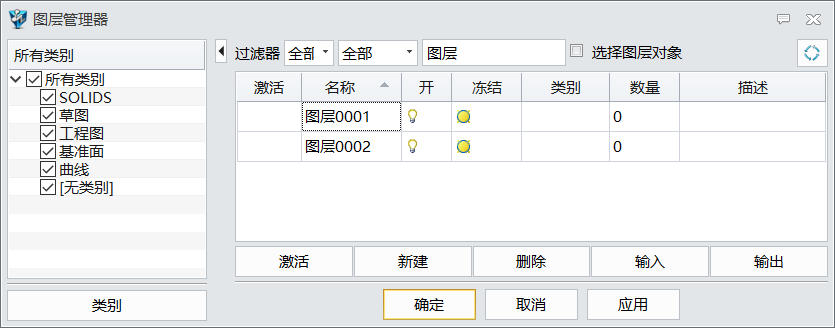
圖5
第七步:拾取圖層0001和圖層0002,使用刪除,用來刪除選中的圖層,如圖6所示。
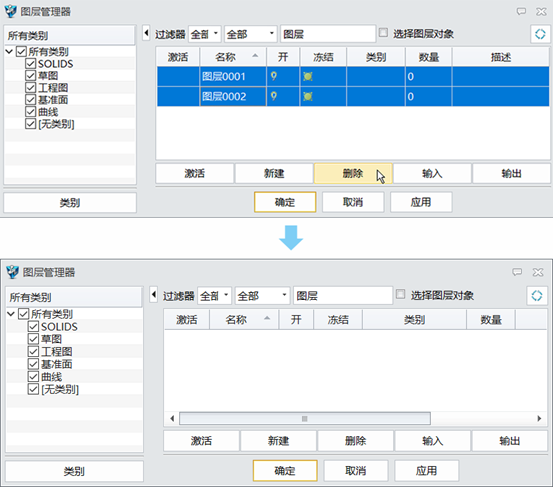
圖6
第八步:刪除過濾器關鍵字圖層,使用輸入,在彈出的打開對話框中,拾取圖層信息文件,雙擊或使用打開命令,對圖層信息文件進 行輸入,如圖7所示。
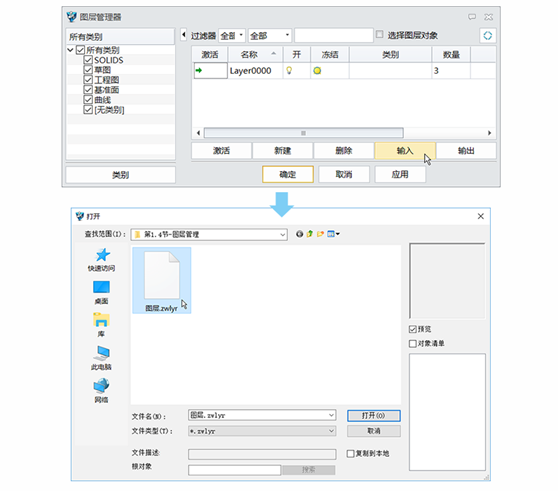
圖7
第九步:由于圖層Layer0000已經存在,輸入的圖層信息里也包含了該圖層,所以會有報警信息,提示圖層Layer0000正在使用,詢問是否確定覆蓋圖層,我們選擇是,接受圖層覆蓋,如圖8所示。
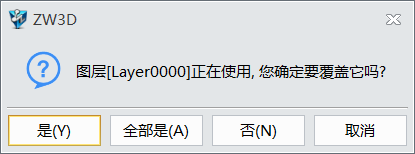
圖8
第十步:輸入圖層后,我們還原了輸出時候的圖層信息。對于用戶經常使用的圖層,我們可以使用輸出,把常用的圖層進行分類,保存成圖層信息文件,以方便以后的使用中,通過圖層輸入操作,提高創建圖層的效率,如圖9所示。
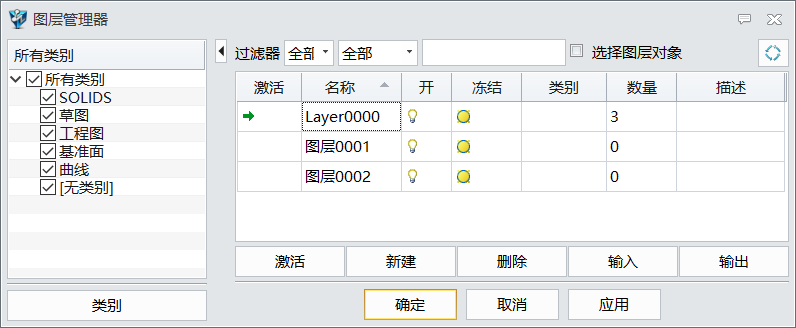
圖9
第十一步:激活圖層的三種方法:
第一種方法:雙擊圖層進行激活,把對象圖層設置為當前的使用圖層,如圖10所示。
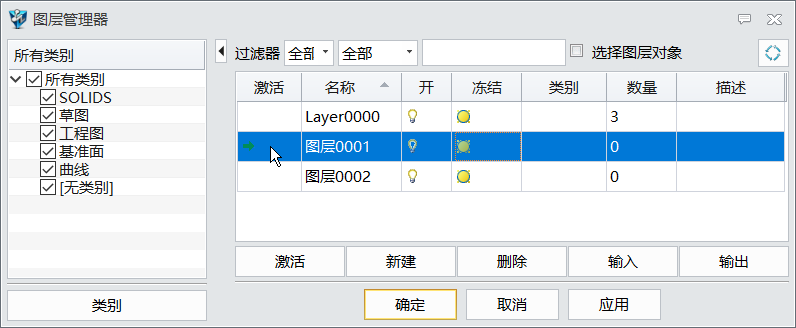
圖10
第二種方法:拾取圖層后,使用右鍵菜單下的激活,把對象圖層設置為當前的使用圖層,如圖11所示。
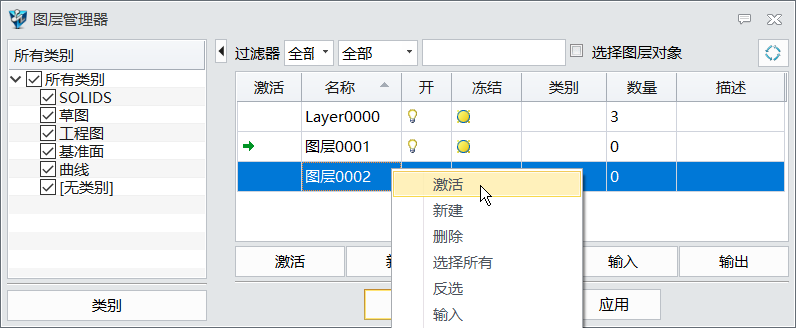
圖11
第三種方法:在圖層工具欄里,直接選取圖層,置為當前作為使用圖層,如圖12所示。

圖12
到此,我們對圖層缺省的情況以及圖層處理的基本操作有了整體的了解。在設計過程中,良好的圖層操作管理習慣對后續復雜設計的規范應用有很大的幫助,從而提高工作效率。
馬上下載中望3D,體驗智能設計,讓創意無極限:http://www.zw3d.com.cn/product-58-1.html

· ZWorld2025中望全球生態大會成功舉辦:推動工業可持續創新2025-08-29
· “破壁壘,鑄未來”!中望全球生態大會信創專題論壇即將舉行2025-08-27
· ZWorld2025|共謀研發新范式:消費電子專題論壇即將舉行2025-08-27
· ZWorld2025|破解高效制造難題!中望全球生態大會機械設備行業論壇即將開啟2025-08-25
· 汽車零部件專題論壇邀您共謀破局之路2025-08-25
·? 破解提質增效難題!中望全球生態大會模具制造專題論壇即將舉辦2025-08-25
· ZWorld2025|產教協同創新論壇即將舉辦:共筑工業軟件人才培養新生態2025-08-23
· ZWorld2025|電力行業專題論壇即將舉辦:CAx+AI賦能數字化新紀元2025-08-23
·玩趣3D:如何應用中望3D,快速設計基站天線傳動螺桿?2022-02-10
·趣玩3D:使用中望3D設計車頂帳篷,為戶外休閑增添新裝備2021-11-25
·現代與歷史的碰撞:阿根廷學生應用中望3D,技術重現達·芬奇“飛碟”坦克原型2021-09-26
·我的珠寶人生:西班牙設計師用中望3D設計華美珠寶2021-09-26
·9個小妙招,切換至中望CAD竟可以如此順暢快速 2021-09-06
·原來插頭是這樣設計的,看完你學會了嗎?2021-09-06
·玩趣3D:如何巧用中望3D 2022新功能,設計專屬相機?2021-08-10
·如何使用中望3D 2022的CAM方案加工塑膠模具2021-06-24
·在CAD設計的圖形想換成塊怎么辦?2020-03-31
·CAD中如何繪制傾斜的矩形2017-09-12
·CAD中如何炸開圖像塊呢?2022-04-02
·CAD在軸測圖上繪制與標注2023-07-14
·CAD拉伸與拉伸面的區別2016-11-02
·CAD怎么畫角度?2017-06-15
·CAD畫一個水準點的圖標的教程2018-12-14
·CAD怎么去掉打印的留邊2017-05-11

